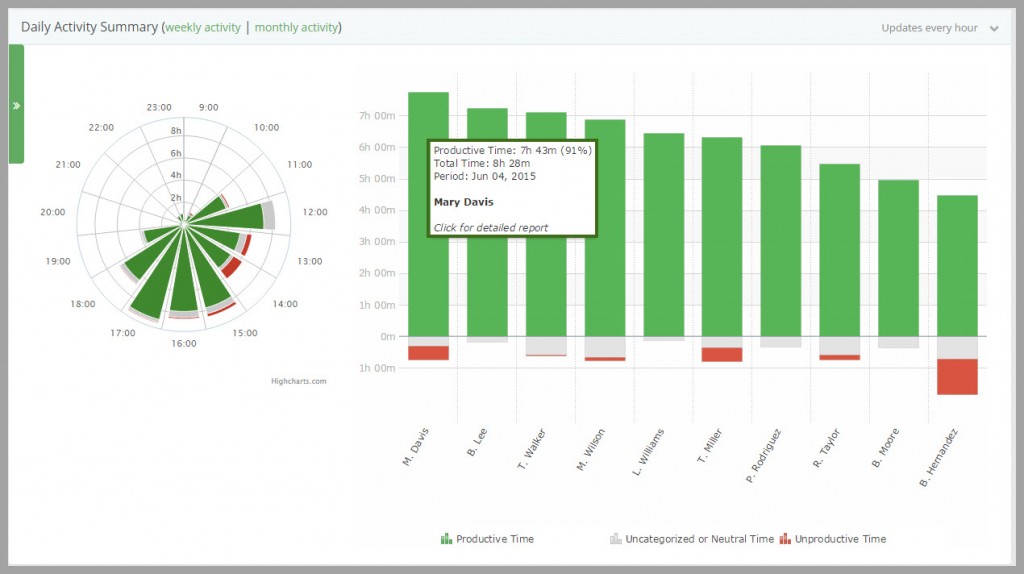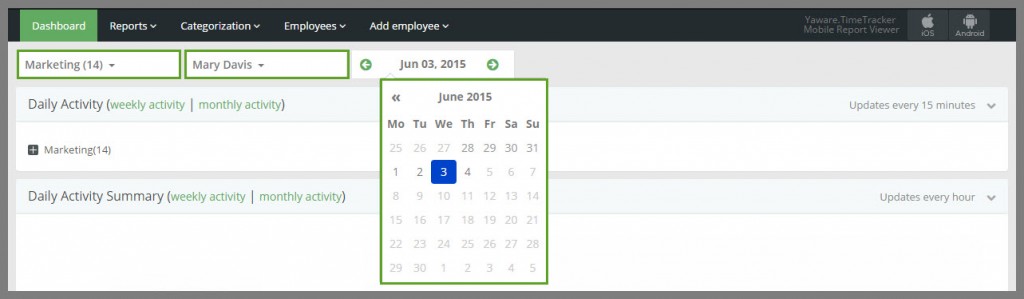Cet onglet contient deux graphiques qui caractérisent les activités de jour.
Diagramme d’activité de jour
Le graphique montre les activités de jour de l’utilisateur. Ici vous pouvez vérifier:
Qui et quand a commencé / a terminé la journée de travail
Quel genre d’activité de l’utilisateur a prévalu au cours de la journée de travail
Quelles applications ont été utilisées pendant une certaine période de la journée de travail
Cliquez sur une certaine section du graphique pour obtenir plus d’informations.
Les graphiques sont affichés par groupes et noms d’utilisateurs dans un ordre alphabétique.
Résumé de l’activité de jour
Ce graphique montre le rapport du temps productif, neutre et improductif pendant la journée. L’activité est résumée en tenant compte des applications utilisées. Les utilisateurs sont triés par la quantité de temps efficace qu’ils avaient travaillé.
Lorsque vous pointez sur le profil utilisateur, vous pouvez voir combien de temps l’utilisateur a passé sur l’exécution de certaines tâches. Regardez le pourcentage de ce temps par rapport au temps total.
Si le graphique montre la couleur grise principalement (applications non catégorisées), vous devez définir les catégories pour les applications ou modifier la productivité par défaut pour ces applications. Vous pouvez le faire dans l’onglet “Catégories” .
Configuration du filtre par utilisateur et date
Par défaut, le tableau de bord affiche les données de tous les utilisateurs à la date actuelle. Vous pouvez filtrer les données de sorte que vous puissiez voir des informations sur un utilisateur ou choisir une date différente.
Si vous ne disposez pas de groupes d’utilisateurs, le filtrage par les utilisateurs est masqué.